win10写入ipconfig显示不是内部命令如何办?
发布日期:2018-10-25 作者:Win10正式版官网 来源:www.52xitong.com在平时的工作中,大家常常会使用到命令提示符,可是有网友在往命令提示符里面写入ipconfig却显示不是内部命令,那么当你碰到win10写入ipconfig显示不是内部命令如何办?其实处理办法很简单,如果你不懂就赶紧看看文章内容吧!
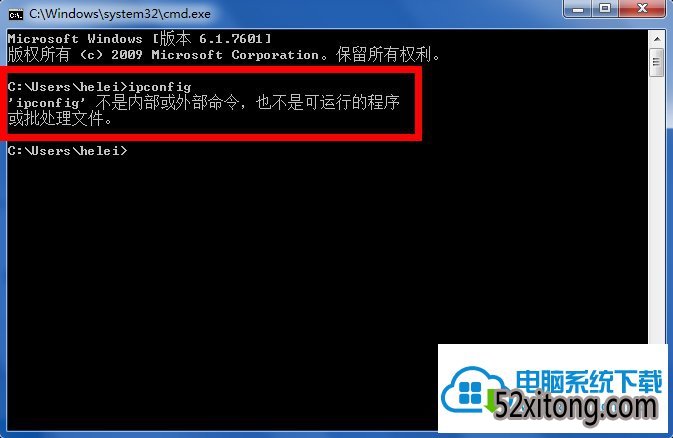
办法/步骤:
1、用鼠标右键单击“计算机”,在跳出的下拉菜单中选中“属性”。

2、在系统属性中选中“高级系统设置”。在系统属性对话框中找到其上方的“高级”选项卡,里面有一个“环境变量”按钮,打开进入。
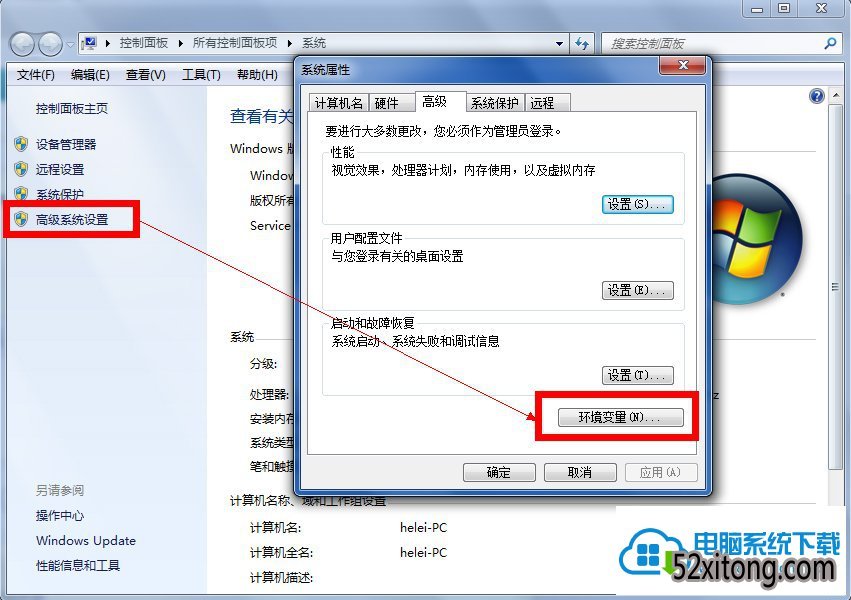
3、在下方的系统变量区中找到变量“path”,打开下方的编辑。
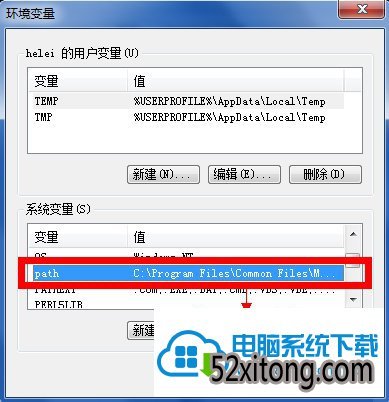
4、如果path变量之前有内容,则需要在末尾添加一个分号,然后加入内容“c:\windows\system32”,如下图所示。环境变量设置完毕后,依次单击“确定”保存设置并退出设置界面。
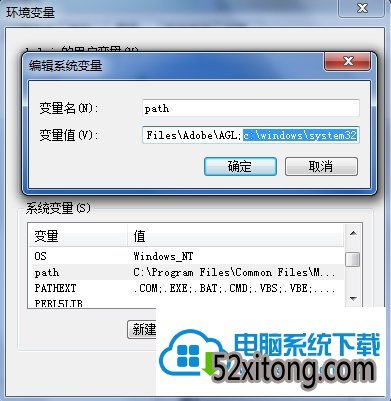
5、这时再在控制台中写入ipconfig命令,系统就可以正常执行这条命令了。
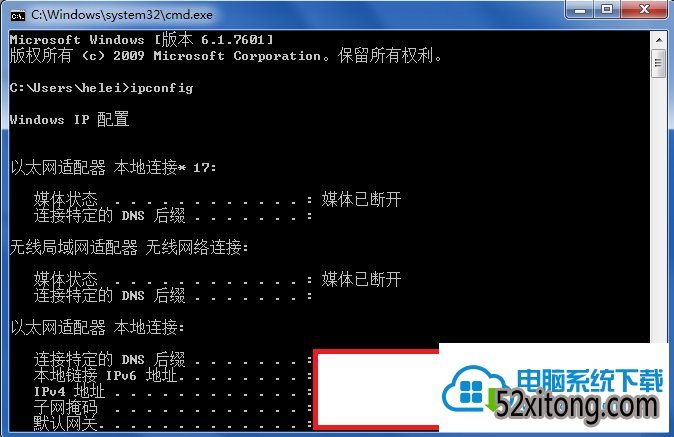
以上就是win10写入ipconfig显示不是内部命令的处理办法了,大家只需要点击系统的环境变量,以后找到path,最后往path里面加入c:\windows\system32确定便可。
相关系统推荐
Win10系统教程栏目
Win10系统教程推荐
win10系统下载排行
友情链接